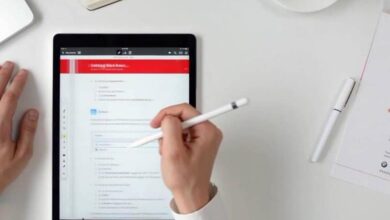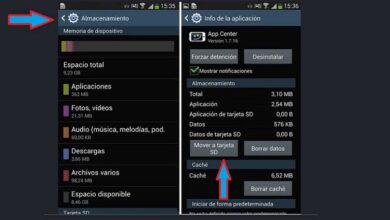Comment verrouiller facilement le curseur de la souris sur un écran ou une fenêtre

Connaître toutes les options de configuration que nous pouvons appliquer dans nos ordinateurs est très important pour avoir de meilleures performances avec nos équipements. Configurer notre ordinateur en fonction de nos besoins est quelque chose qui sera très utile.
De même, les systèmes d’exploitation qui contrôlent les ordinateurs, par exemple Windows, sont des systèmes très complets et hautement configurables. Cela signifie qu’il est possible de configurer tous les aspects que nous n’aimons pas ou ne voulons pas changer sur nos ordinateurs.
Dans le cas où le logiciel lui-même ne permet aucun type de configuration ou l’accès est limité. Avec l’aide de programmes que nous pouvons télécharger à partir de leurs pages officielles, nous pouvons le faire très facilement.
L’un des composants les plus importants de nos ordinateurs est la souris , qui, au moyen d’un curseur, nous permet de nous déplacer dans toute l’interface du système d’exploitation. Ce curseur est hautement configurable, vous pouvez même changer le clic droit vers la gauche.
À quoi sert de bloquer le curseur de la souris sur un écran?

Bien que les options de configuration de la souris soient assez bonnes, nous ne pouvons en configurer que quelques aspects. Par exemple, augmenter la vitesse du curseur , la vitesse de réponse ou la sensibilité
Mais lorsqu’il s’agit d’options légèrement plus avancées, ces paramètres sont généralement un peu médiocres. Surtout lorsque les utilisateurs sont un peu plus exigeants et ont besoin de meilleures performances sur leur ordinateur.
Par exemple, les personnes qui travaillent avec plusieurs écrans en même temps mais avec le même processeur. Ces cas sont généralement observés chez les utilisateurs qui utilisent leur ordinateur pour jouer ou pour travailler.
Ces personnes ont besoin d’un plus grand développement lors de l’exécution de leurs programmes, de sorte qu’elles connectent plusieurs moniteurs en même temps. Lorsque vous travaillez de cette manière, vous avez généralement un petit inconvénient mais en même temps très fastidieux.
C’est-à-dire que lorsque nous faisons glisser le curseur sur l’un des côtés de l’écran, il saute automatiquement à l’autre écran que nous avons connecté. Donc, pour revenir à l’écran d’origine, nous devons faire glisser le curseur sur cet écran.
Ce processus est généralement un peu fastidieux, car nous devons le répéter à chaque fois que nous voulons accéder à l’écran d’origine. Mais nous n’avons pas à nous inquiéter, à notre avantage, il existe un moyen d’éviter cet inconvénient.
Bien que les configurations de souris que notre ordinateur propose par défaut soient très larges, cela ne permet pas de bloquer le curseur sur un seul écran, il faut donc télécharger un programme. Dans cet article, nous allons apprendre les étapes à suivre pour verrouiller le curseur de la souris sur un écran ou une fenêtre.
Étapes pour verrouiller le curseur de la souris sur un seul écran
La première chose que nous devons faire si nous voulons bloquer le curseur sur un seul écran sans passer au suivant, est de télécharger un petit programme . Ce programme s’appelle Cursor Lock et ce sera celui qui nous permettra de verrouiller le curseur.
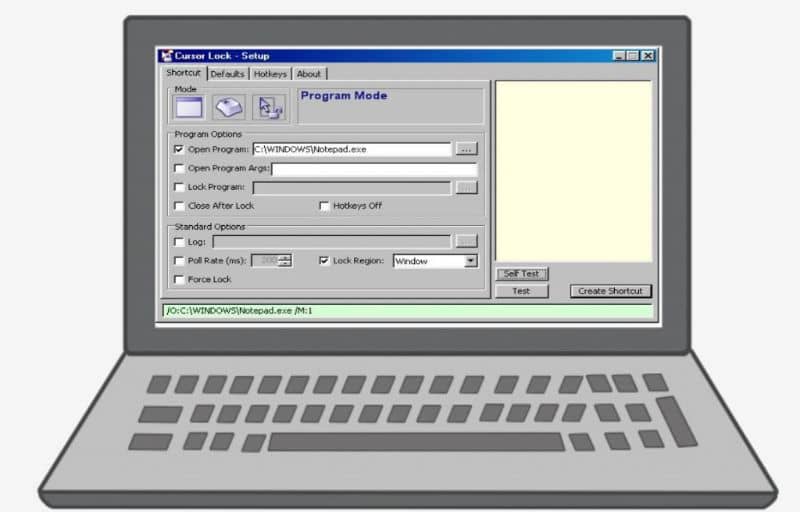
Pour le télécharger, nous devons accéder à notre navigateur de confiance et accéder à la barre de recherche située en haut de l’écran. Ensuite, nous devons chercher le site officiel de Cursor Lock .
De cette façon, nous entrerons dans la page officielle où nous pouvons télécharger le Cursor Lock, il suffit de descendre jusqu’à ce que nous trouvions l’option «Télécharger» et télécharger le fichier. Une fois que nous l’avons téléchargé, nous procédons à son installation respective.
Maintenant que nous l’ouvrons, nous pouvons voir qu’il a une interface très simple et facile à utiliser, mais très complète. La prochaine étape consistera à activer l’option Verrouiller le programme et à cliquer sur l’option avec les trois points, située sur le côté droit.
Nous allons entrer les fichiers sur notre ordinateur, et nous devons rechercher le programme que nous voulons bloquer. S’il s’agit d’un jeu, nous recherchons le fichier du jeu et le sélectionnons.
Si nous le voulons, nous pouvons cliquer sur l’option «Test» située en bas de la fenêtre du programme. Là, nous pouvons faire un test rapide, nous cliquons sur «Créer un raccourci» et c’est tout.
Enfin, nous espérons que cet article vous a aidé. Cependant, nous aimerions avoir de vos nouvelles. Avez-vous pu verrouiller le curseur de la souris sur un écran ou une fenêtre? Connaissez-vous une autre méthode pour effectuer cette action? Laissez-nous vos réponses dans les commentaires.
Vous pouvez également être intéressé par, Comment puis-je supprimer ou activer le double clic de souris sur le système Windows 10